7 trucos con tablas en Word, que usted puede no saber
Estudio Y Trabajo / / December 25, 2019
El sesgo de las mesas tiene sus raíces profundas. Hay que confesar, hace una docena de años en la tabla palabra no podía presumir de conveniencia debido a las imperfecciones del programa en su conjunto. Pero desde entonces, ha pasado mucho tiempo. Microsoft ha trabajado perfectamente en mis errores e hizo todo lo posible para la comodidad de los usuarios. Es una lástima, por supuesto, que muchas de esas mismas personas no son conscientes de esto y todavía están trabajando en la edición 2003a de la suite de Office. La historia recuerda sobre los erizos y los cactus? :)
Todo anclado en el pasado, al igual que un ser humano se lo recomendaría a mejorar al menos hasta que la versión 2013th de Microsoft Office, y es mejor - a la vez a 2016 º fresco. Créeme, uno piensa que está trabajando en el medio ambiente se ha convertido en un clásico, de hecho, ha sido durante mucho tiempo cubierto de musgo y moho.
el uso de plantillas
los días de semana están llenos de oficina documentos repetitivos, Incluyendo las tablas. Tome un pedazo de papel electrónico, cortar una parte de ella, pegarlo en un nuevo documento y las piezas adecuadas. Una buena técnica, pero me parece, un poco de trabajo con plantillas más fácil y más rápido. Por cierto, en las plantillas de Word de estilo mesas exprés.
Haga clic en la ficha "Insertar", haga clic en "Tabla" y continúe con "mesas". Tenga en cuenta la opción "Guardar la selección de la colección."
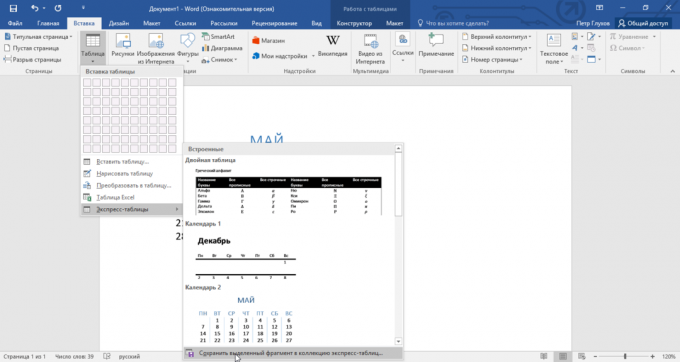
Aquí encontrará algunas opciones muy útiles y, lo más importante, será capaz de guardar como una plantilla cualquier otra tabla o su fragmento, incluyendo su propia producción.
dibujar tabla
Recuerde que el oso, que de niño fue a través de sus oídos y las manos en la danza gitana sin restricciones? Que ya que no me gusta el canto y cepillos y desde entonces se ha persisten en ignorar la opción "Dibujar tabla" en Word. Agitar adulto! Es hora de suprimir el monstruo peludo! Es más fácil de lo que parece.
Haga clic en la ficha "Insertar", haga clic en "Tabla" y vaya a "Dibujar tabla".
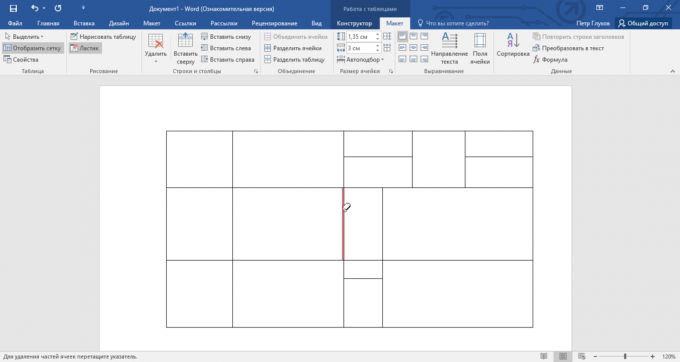
Y no tenga miedo de cometer un error: siempre habrá borrador práctico. A veces lápiz y stiralka enormemente simplifican la creación de tablas complejas con elementos pequeños.
Insertar filas y columnas rápidamente
Desde 2013 Palabra de añadir filas y columnas de la tortura furia se convirtió en una emocionante diversión. No piense, arcaicos "Insertar columnas a la izquierda / derecha" e "Insertar fila arriba / abajo" no desapareció, pero que ahora pueden ser olvidados.
Coloque el cursor sobre el espacio entre las filas o columnas fuera de la tabla y haga clic en el signo más.
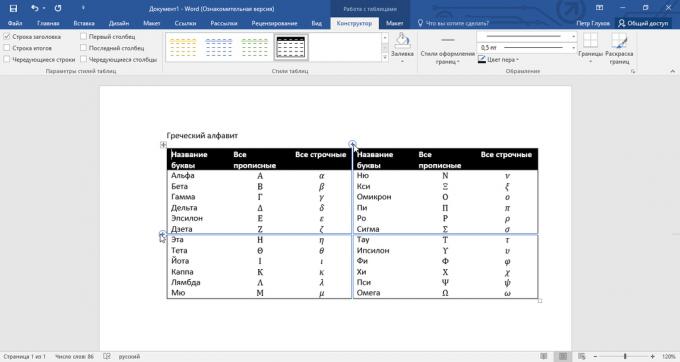
En el futuro, nos gustaría ver algo así, y para eliminar la función.
usar una regla
Cada persona tiene un favorito y figuras repulsivas que utiliza indiscriminadamente o evitar en su vida. Incluso los parámetros de sus tablas. No conozco. :)
Si estás acostumbrado a exponer con precisión los valores de relleno, ancho y alto de las células a través de las propiedades de la tabla, pruebe la alternativa - line.
Coloca el cursor sobre el borde de la columna o fila, agarrarlo, mantenga pulsada la tecla Alt y con la comodidad de una regla de centímetros.

El mismo truco y pueden girar con marcadores de guiones y protuberancias. Coloca el cursor sobre ellos y contener toda la misma tecla Alt.
Utilice los accesos directos del teclado
Si yo fuera un desarrollador de software, me narok teclas de acceso rápido botones mentales. Después de todo, a veces sólo quería abrazar con un ordenador portátil simplemente porque lo son. En cuanto a la tabla de Word, yo suelo utilizar tres combinaciones:
- Alt + Shift + «arriba / abajo» rápidamente se mueve la fila actual en una posición por encima o por debajo (justo lo irremplazable).
- Ctrl + Shift + A transforma instantáneamente mayúsculas en la capital, que es muy útil para los títulos.
- Ctrl + Tab añade una pestaña en una célula, mientras convencionales lengüeta mueve el cursor a la siguiente celda.
Convertir texto en tabla
Un poco de la magia, que puede presumir delante de la audiencia atónita. En lugar de crear una mesa de una manera familiar, probar un par de otros, más sofisticados, opciones:
- Las matrices de celdas copiadas desde Excel, vstavlyayutcya en Word como una tabla con bordes invisibles.
- Un texto bien estructurado se convierte fácilmente en una mesa normal de Word.
Seleccione el texto, haga clic en la ficha "Insertar", haga clic en "Tabla" y seleccione "Convertir a una mesa."

Tenga en cuenta los parámetros auxiliares: la calidad de la conversión depende directamente de ellos.
Controlar el tamaño de las células
¿Quieres conocer a una persona, en arrojar la mesa con el texto-déspota. Un poco de interpretación libre de la opinión bien conocida, por supuesto, pero se da en el blanco. Basta con echar un vistazo a la pantalla, sino más bien a la primera columna y la palabra "filología" - una espina fea.
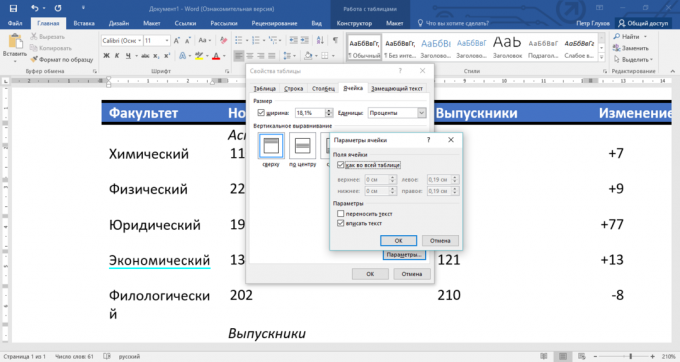
Según mis observaciones, en tales casos, la gente expresó primera indecentemente, y luego recurrió a no a la salida óptima - disminuir el tamaño de la fuente. Pero es mejor para contener el texto de otra manera.
Haga clic en un botón de células derecho del ratón, seleccionar "Propiedades de la tabla", cambie a la pestaña "Cell", ir a "Configuración", y poner la garrapata en el "relleno en el texto."
Palabra tirar de sus calcetines y devolver la carta a escapar a un lugar en el mundo y una vez más habrá paz. Por cierto, para mayor claridad, "inscrito" texto hará hincapié en la línea azul.
Y, sin embargo, sucede mesa de alguien pozaimstvuesh y un zumbido bastante: "Sólo tú, el pez de mis sueños!" Buen trabajo por poder! Comience a llenarlo con sus datos, y luego está el infierno no controlada: algunas columnas expansión a expensas de otra pérdida de peso. Cabeza sobriedad realidad y deja de sorprender. ¿Qué hacer?
Bromas aparte, pero sucede que se envía en un formato de tabla estricta, que no puede dejar caer una pata de lleno. Por lo menos no demasiado perezoso para enviar de nuevo a su tamaño anterior. Por lo que el destinatario verá lo que espera ver. Y apague automáticamente se ajusta al tamaño del contenido de la misma.
Haga clic en cualquiera de las células con el botón derecho del ratón, seleccionar "Propiedades de la tabla", ir a "Configuración" y desactive la casilla "Auto tamaños de contenido."
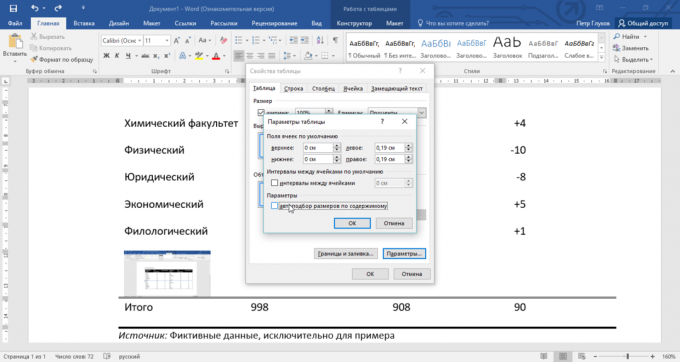
La misma opción guardar la tabla de colapsar, si usted tiene que llenar algunas imágenes de células: van a encajar en forma de miniaturas en lugar de tamaño completo.
Si tiene algo que añadir? Escribir en los comentarios.



